Page 1
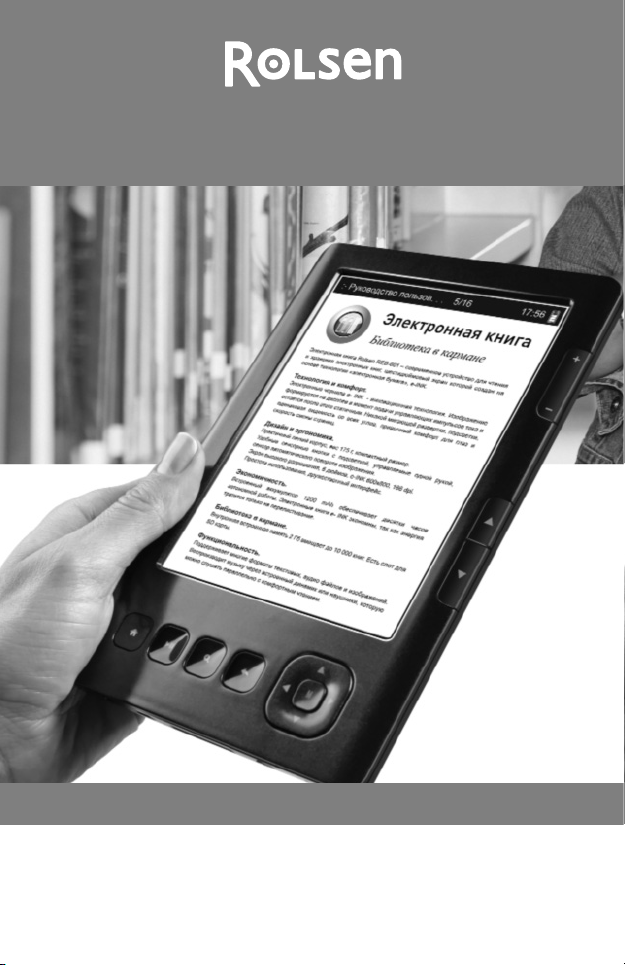
ROLSEN REB-601
ЭЛЕКТРОННАЯ КНИГА
РУКОВОДСТВО ПО ЭКСПЛУАТАЦИИ
пожалуйста, внимательно прочитайте
перед началом эксплуатации
Page 2
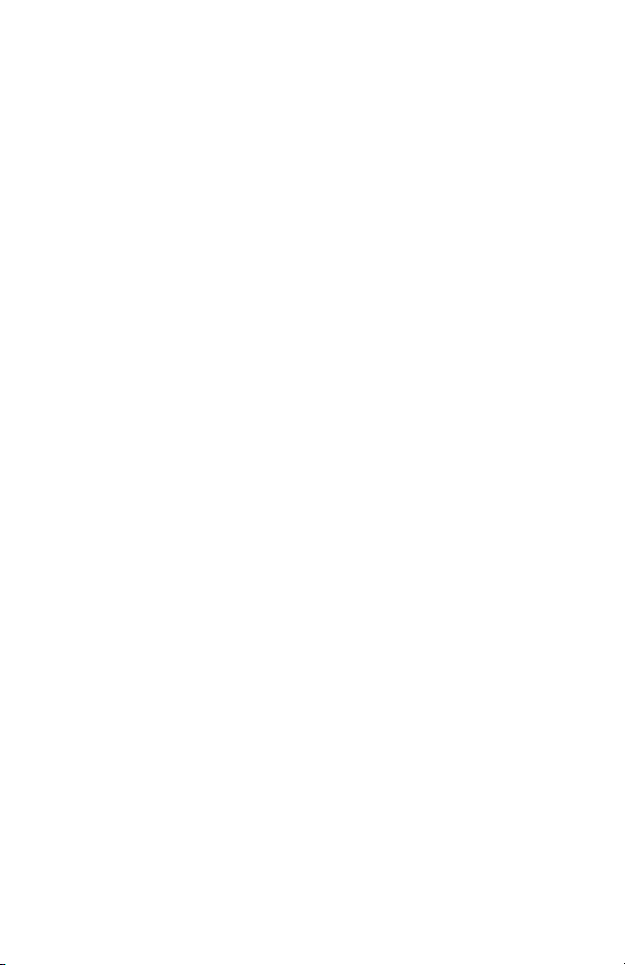
СОДЕРЖАНИЕ
Меры предосторожности 4
Описание устройства 5
Подготовка устройства к работе 6
Включение/выключение 6
Главное меню 6
Чтение электронных книг 8
Воспроизведение файлов 11
Изображения 12
Установки системы 13
Перезагрузка 14
Зарядка элементов питания 14
Технические характистики 15
3
ство для чтения и хранения электронных книг, шестидюймовый
экран которой создан на основе технологии «электронная бумага»,
e-INK.
Электронные чернила e- INK - инновационная технология. Изображение формируется на дисплее в момент подачи управляющих импульсов тока и остается после этого статичным. Никакой мигающей
развертки, подсветки, одинаковая видимость со всех углов, привычный комфорт для глаз и скорость смены страниц.
Практичный легкий корпус, вес 175 г, компактный размер.
Удобные сенсорные кнопки c подсветкой, управляемые одной
рукой, сенсор автоматического поворота изображения.
Экран высокого разрешения, 6 дюймов, e-INK 600x800, 166 dpi.
Простота использования, дружественный интерфейс.
Встроенный аккумулятор 1200 mAh обеспечивает десятки часов автономной работы. Электронные книги e- INK экономны, так как
энергия тратится только на перелистывание.
Библиотека в кармане.
Внутренняя встроенная память 2 Гб вмещает до 10 000 книг. Есть
слот для SD карты.
Поддерживает многие форматы файлов.
Электронная книга Rolsen REB-601 – современное устрой-
Технология и комфорт.
Дизайн и эргономика.
Экономичность.
Функциональность.
Page 3
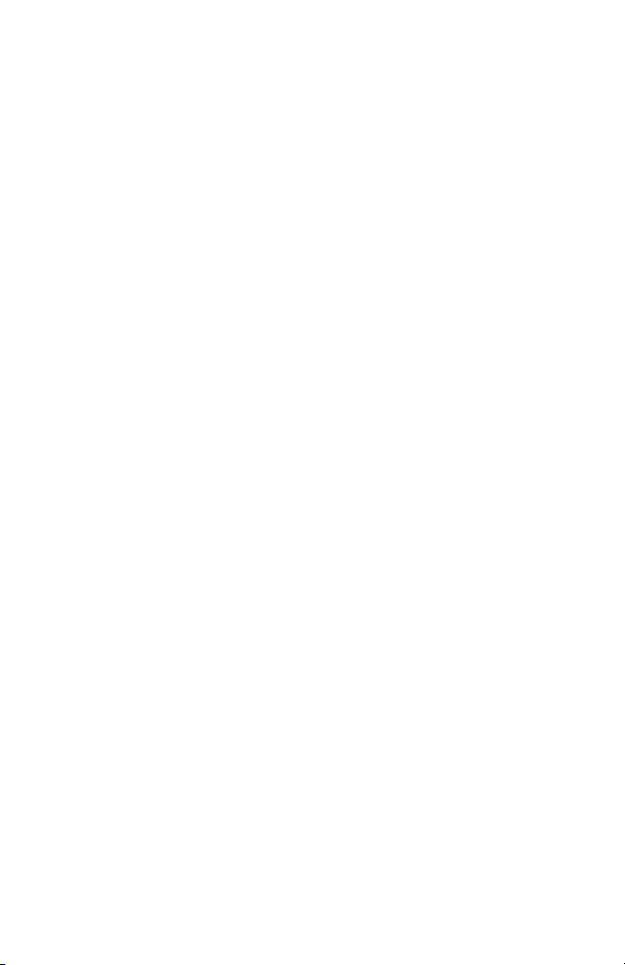
4
МЕРЫ ПРЕДОСТОРОЖНОСТИ
Соблюдение правил техники безопасности продлит срок службы вашего
устройства.
Не подвергайте устройство воздействию прямых солнечных лучей, очень
высокой или очень низкой температуры. Помните! Рабочая температура
устройства от 0є до 40є С.
Не допускайте попадания жидкости в устройство.
Не храните устройство при высокой влажности. Попадание влаги в
устройство может вызвать короткое замыкание электронных частей и аккумулятора изделия. В случае попадания жидкости, немедленно выключите устройство. Доставьте устройство в сервисный центр.
Не кладите устройство на неровную или неустойчивую поверхность, это
может привести к падению устройства. В случае повреждения устройства
обращайтесь в сервисный центр.
Не нажимайте на поверхность экрана. Берегите экран от попадания на
него предметов, которые могут поцарапать или повредить его.
Не помещайте устройство в пыльную и грязную среду.
Не подвергайте устройство воздействию сильных магнитных и электрических цепей.
Не используйте для очистки экрана и корпуса различные химические растворители. Для удаления пыли с поверхности устройства используйте
мягкую ткань. Можно использовать несколько капель дистиллированной
воды, чтобы убрать грязь с устройства.
Не разбирайте устройство самостоятельно.
Не используйте поврежденную аккумуляторную батарею, поврежденное
зарядное устройство (разбит корпус, плохой контакт, переломанный сетевой шнур), поврежденную SD карту.
При повреждении батареи (треснутый корпус, вытекает электролит и
т.п.) ее следует немедленно заменить.
Внимание! Экран имеет стеклянную основу. В случае появления трещин
на экране будьте осторожны, можно пораниться! Не используйте поврежденное устройство! Обратитесь в сервис центр для проведения ремонта. Храните устройство в месте, недоступном для детей.
Page 4
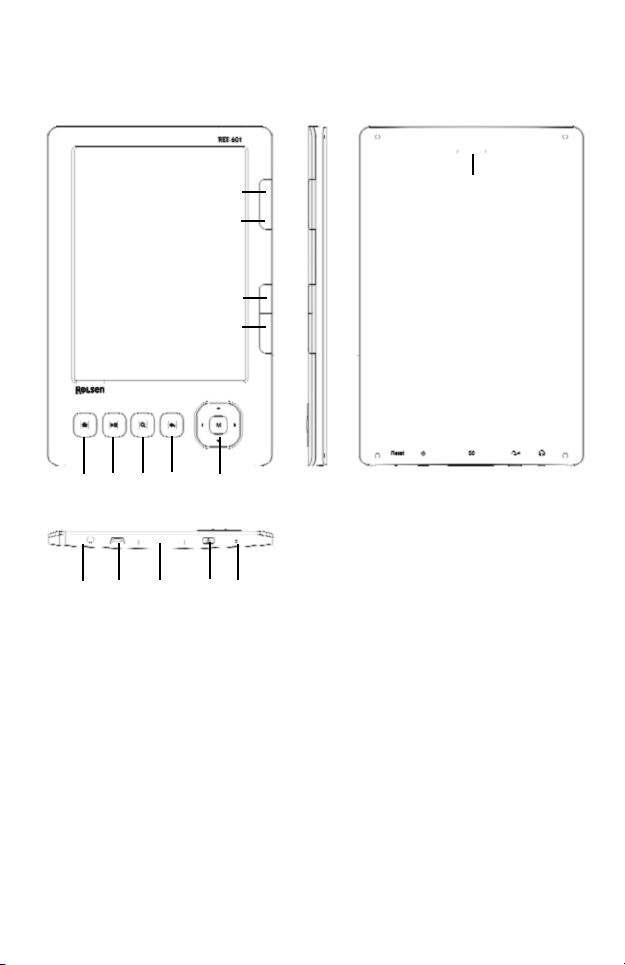
ОПИСАНИЕ УСТРОЙСТВА
5
1234 5
11 12 13 14 15
Кнопки управления и
Рис.1
разъемы
6
7
8
9
10
1 - Настройка
2 - Пауза/воспроизведение
3 - Изменить размер шрифта
4 - Возврат
5 - Джойстик
6 - Увеличить
7 - Уменьшить
8 - Назад
9 - Вперед
10 - Вентиляция
11 - Разъем 2,5 jack
12 - USB порт
13 - Слот для SD карты
14 - Вкл/Выкл
15 - Reset-сброс
Page 5
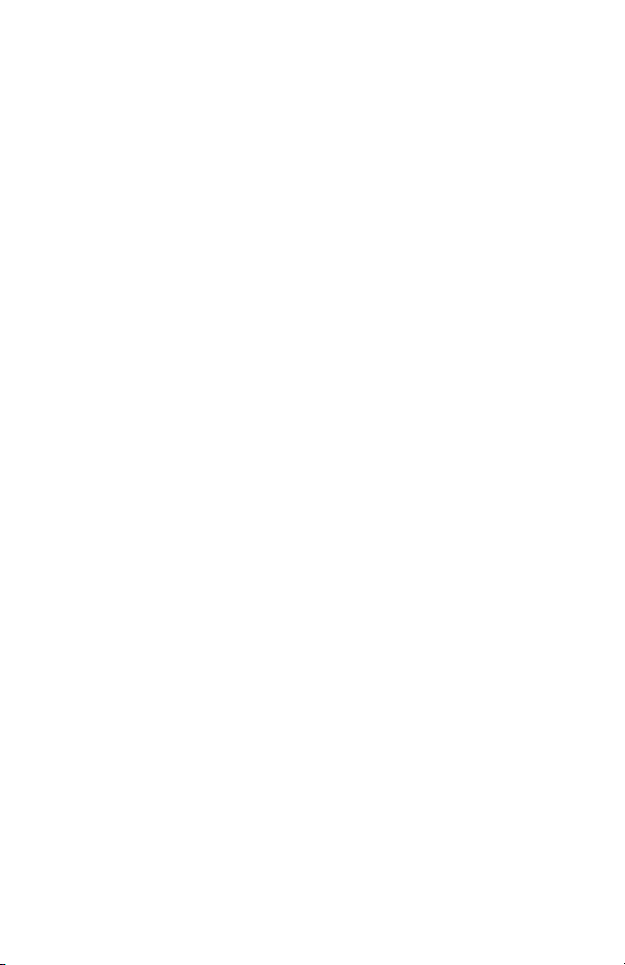
6
1. Подготовка устройства к работе.
Зарядите устройство, подключив его через mini-USB порт с помощью USB кабеля к компьютеру или зарядите от сети с помощью зарядного устройства.
Для продления срока службы аккумулятора первую зарядку рекомендуется
производить в течение 8-12 часов.
Устройство имеет встроенную память. Запишите файлы поддерживаемых
форматов во встроенную память или на SD карту. (см раздел «Запись файлов в устройство».)
2. Включение/выключение
Включение. Удерживайте кнопку 14 «Reset-сброс»в течение 3 секунд. На
экране отобразится загрузочная картинка, после чего плеер отобразит главное меню.
Выключение. Продолжительное нажатие кнопки 14 в течение 3 секунд ведет
к выключению устройства.
При включении книги появится страница, на которой вы завершили чтение
перед тем как выключить книгу. Нажмите на кнопку 4 «Возврат» чтобы войти
в главное меню книги.
3. Главное меню. Вид главного меню представлен на рис.2.
История. Быстрый доступ к недавно открытым книгам. Используйте клавиши
со стрелками 8 “Назад” /9 “Вперед” или джойстик для установки курсора на
одну из книг и кнопку джойстика “М” для открытия выбранной книги.
Книга. Открывает список книг, находящихся во внутренней памяти устройства и на SD карте памяти. Используйте кнопки 8 “Назад” /9 “Вперед” или
джойстик для установки курсора на одну из книг и кнопку джойстика “М”
для открытия выбранной книги.
Воспроизведение других форматов - опционально . Используйте кнопки 8
“Назад” /9 “Вперед” или джойстик для установки курсора на нужный файл и
кнопку джойстика “М” для начала воспроизведения.
Page 6

Другие
файлы
Рис.2. Главное меню
Фото. Устройство воспроизводит изображения в формате JPEG, BMP.
Используйте кнопки 8 “Назад” /9 “Вперед” или джойстик для установки
курсора на одну из фотографий и кнопку джойстика “М” для ее открытия чтобы управлять вручную или установите режим слайд-шоу.
7
Проводник. Показывает все файлы на устройстве. Используйте джойстик для перемещения между файлами и листания страниц. Для выхода в главное меню нажмите кнопку 4 “Возврат”
Установки. В данном разделе можно посмотреть информацию об
устройстве, задать язык и шрифт, настроить время и дату. Можно сохранить или очистить историю и задать эффекты вывода изображений.
Можно выбрать интервал времени до отключения экрана в случае,
если устройство не используется. Также можно вернуться к устанвкам
по умолчанию. При выборе пункта “Информация об устройстве” на
экран выводится информация о модели устройства, версии программного обеспечения, объеме встроенной памяти и карты памяти, дате
выпуска программного обеспечения.
Page 7

8
4. Чтение электронных книг.
Устройство позволяет читать книг в формате ASCII, UNICODE TXT, DOC,
HTML, PDF, FB2, EPUB
Запись книг в устройство.
Подключите устройство к компьютеру с помощью USB-кабеля.При
этом внутренняя память устройства и SD карта появятся в компьютере
как два новых диска. С помощью проводника Windows или другой
программы скопируйте файлы в необходимую папку в память устройства или на SD карту.
Не отключайте устройство от компьютера до завершения копирования
файлов, это может привести к повреждению информации. Перед отключением USB-кабеля рекомендуется выполнять “безопасное отключение устройства”.
Открытие книги.
Для того чтобы открыть книгу, зайдите в пункт меню “Книги”.
С помощью джойстика выбирайте нужную книгу и нажмите “М” чтобы
открыть книгу. Если вы открывали книгу раньше, она откроется на той
странице, на которой вы ее закрыли в последний раз. В верхней части
экрана выводится номер текущей страницы и общее число страниц в
книге. В правом углу - текущее время и заряд аккумулятора.
Перелистывание страниц.
Чтобы перевернуть книгу на одну страницу вперед - нажите на джойстике кнопку “Вправо”, на одну страницу назад - кнопку “Влево”. Длительное удерживание клавиш позволяет листать книгу в ускоренном
темпе.
Изменение размеров шрифта.
Нажмите клавишу 3 “Изменить размер шрифта”. Доступны пять вариантов. Выбирайте требуемый шрифт.
В режиме чтения книги нажмите кнопку 1 “Настройка”.
Появится меню с такими опциями, как на рис.3
Page 8

рис.3 Меню опций электронной книги
Переход на страницу в книге.
Выбор “Ввод страницы” открывает меню быстрого доступа к нужной
странице. Клавишами джойстика со стрелками наберите нужную страницу, подтвердите выбор нажатием кнопки “М”. Меню быстрого доступа к нужной странице показано на рис. 4
9
рис.4 Меню быстрого доступа к странице
Page 9

10
Поворот страницы.
Убедитесь, что датчик положения экрана включен. Для этого войдите в
меню “Датчик положения экрана”, которое показано на рис.5. При
включенном датчике положения экрана поворот текста и изображения
будет происходить автоматически через 2-3 сек, если вы повернете
устройство.
рис.5 Меню включения и выключения датчика положения экрана
Закладки.
Вы можете создавать закладки в книге. В режиме чтения книги на нужной странице нажмите кнопку 1 “Настройка”. Откроется меню см.рис.3.
В нем выбирайте пункт “Сохранить закладку” см рис.6. Подтвердите
выбор, нажав на джойстике М. Чтобы загрузить закладку, выбирайте
пункт меню “Загрузить закладку”. Выбирайте нужную закладку из списка закладок. Чтобы удалить закладку, выбирайте пункт меню “Удалить закладку”. Выбирайте нужную закладку из списка закладок и
удалите ее. (Для выбора используйте кнопки джойстика со стрелками,
для подтверждения действия - кнопку джойстика “М”.)
Чтение PDF файлов.
Книга поддерживает чтение PDF файлов. Страница самого файла
может быть гораздо больше, чем экран книги. Для того чтобы перемещаться по PDF странице пользуйтесь джойстиком. К сожалению,
технология e-ink дисплея не позволяет мгновенного перемещения по
файлу. Чем больше файл, тем медленней скорость его обработки, чтения и перемещения по нему. Чтение PDF файлов заставляет устройство
потреблять больше энергии чем чтение TXT файлов.
Page 10

5. Воспроизведение файлов
Книга имеет дополнительную функцию воспроизведения аудио файлов. Однако, это не является основным предназначением устройства,
в следствии чего воспроизводимый звук/изображения уступают воспроизведению на предназначенных для этого устройствах.
В главном меню выберите пункт "Другие файлы". В появившемся списке выберите требуемый трек кнопками джойстика со стрелками. Для
начала воспроизведения выбранного файла нажмите на кнопку "М".
Чтобы приостановить воспроизведение файла, нажмите кнопку 2
"Пауза/Воспроизведение". В режиме воспроизведения файла нажатие
на конпку 1. Настройка позволяет перейти в меню опций, где можно
сделать настройки воспроизведения и установить эквалайзер. Навигация по меню осуществляется кнопками джойстика со стрелками, подтверждение выбора - кнопкой джойстика М.
11
Page 11

12
6. Изображения
Книга имеет дополнительную функцию воспроизведения графических
файлов. Однако, это не является основным предназначением устройства, в следствии чего воспроизводимый звук/изображения уступают
воспроизведению на предназначенных для этого устройствах.
В главном меню выберите пункт "Фото" и будет показан список изображений. Используйте кнопки джойстика со стрелками, чтобы перемещаться к нужному файлу.
Нажмите на кнопку "М", чтобы открыть файл. Поворот изображения
осуществляется поворотом самой книги на 90, 180, 270
градусов.(Убедитесь, что датчик поворота включен).
рис.7 Вид экрана в режиме вывода сиска изображений
Page 12

7. Установки системы
Чтобы произвести настройки, войдите в раздел «Установки системы»
Появится такое меню, как показано на рис.8.
Настройка времени и даты позволяет установить время и дату. При
выборе опции появится окно настройки даты и времени.
Установки истории чтения. При выборе опции появляется окно выбора
с пунктами меню «Сохранить историю» , «Не сохранять историю» или
«Очистить историю».
Для возврата всегда используйте кнопку 4 «Возврат».
Эффект отображения. При выборе опции появится окно с двумя пунктами меню, определяющими режим появления на дисплее изображения или текста.
Скрыть заголовок. Здесь вы можете выбрать режим, в котором при
тении текста будет скрываться черная полоса статуса в верху экрана,
где показываются название книги , часы, уровень заряда батареи.
Выбор языка. Установите нужный язык меню книги.
Время автоматического выключения. Установите,
через какой промежуток
времени экран автоматически отключится, если вы не
пользуетесь устройством.
13
Установки по умолчанию.
Можно сбросить все пользовательские настройки и
вернуться к установкам по
умолчанию.
Информация о системе.
Выбор этой опции показывает версию ПО, название,
объем памяти и другие
данные.
рис.8 Меню “Установки системы”
Page 13

14
Руководство пользователя находится в виде электронной книги в разделе "Книга".
8. Перезагрузка.
В случае, если устройство долго не откликается на нажатие кнопок, нажмите кнопку RESET на обратной стороне устройства с помощью тонкого предмета, например, пишущей ручки. После этого выключите и
включите устройство.
9. Зарядка элементов питания:
В электронной книге используется полимерно-литиевый аккумулятор.
Используемый источник питания должен соответствовать национальным стандартам, и производитель не несет ответственности ни за
какие проблемы, вызванные применением нестандартного источника
питания.
При использовании других зарядных устройств индикация полного
заряда для зарядного
устройства и внутреннего устройства могут отличаться, в этом случае
индикация устройства
должна выбираться в соответствии со стандартом.
Устройство поддерживает мониторинг напряжения питания по уровням.
Когда аккумулятор заряжен полностью, его значок показывается заполненным, и это заполнение уменьшается по мере использования
плеера.
Когда напряжение питания падает практически до нуля, значок индикатора - батарейки становится пустым. После чего плеер отключается.
Своевременно заряжайте плеер.
Для полного заряда необходимо 4 часа, первые 2 зарядки желательно
производить по 8-10 часов.
Page 14

10. Технические характистики
Дисплей : 6.0", e-INK, 600х800, 166 dpi B&W
Встроенная память: (ПЗУ) 2Gb, cлот для SD карты
Встроенный аккумулятор: 1200 mAh
Разъемы: mini USB (v 2.0), 2,5 mm jack, слот для карт памяти
формата SD
Форматы книг: ASCII, UNICODE TXT, DOC, HTML, PDF, FB2,
EPUB
Форматы изображений : JPEG , BMP,
Воспроизведение других форматов файлов является опциональным и не явяляется основным предназначением устройства.
Блок питания: INPUT AC 100-240V ~ 50/60Hz, 0,2A (0,5A max)
OUTPUT: DC5V --- 0,5-1A 400mA
Размер : 182x120x10 мм
15
Вес : 175 г
Комплект поставки: Rolsen REB-601, зарядное устройство, USBкабель, наушники, защитный чехол, инструкция по быстрому
старту, гарантийный талон
Цвет черный или белый
Примечание:
Спецификации и дизайн могут быть изменены без предупреждения;
Производитель устанавливает срок службы устройства 2 года с момента продажи.
Page 15

ROLSEN REB-601
ЭЛЕКТРОННАЯ КНИГА
